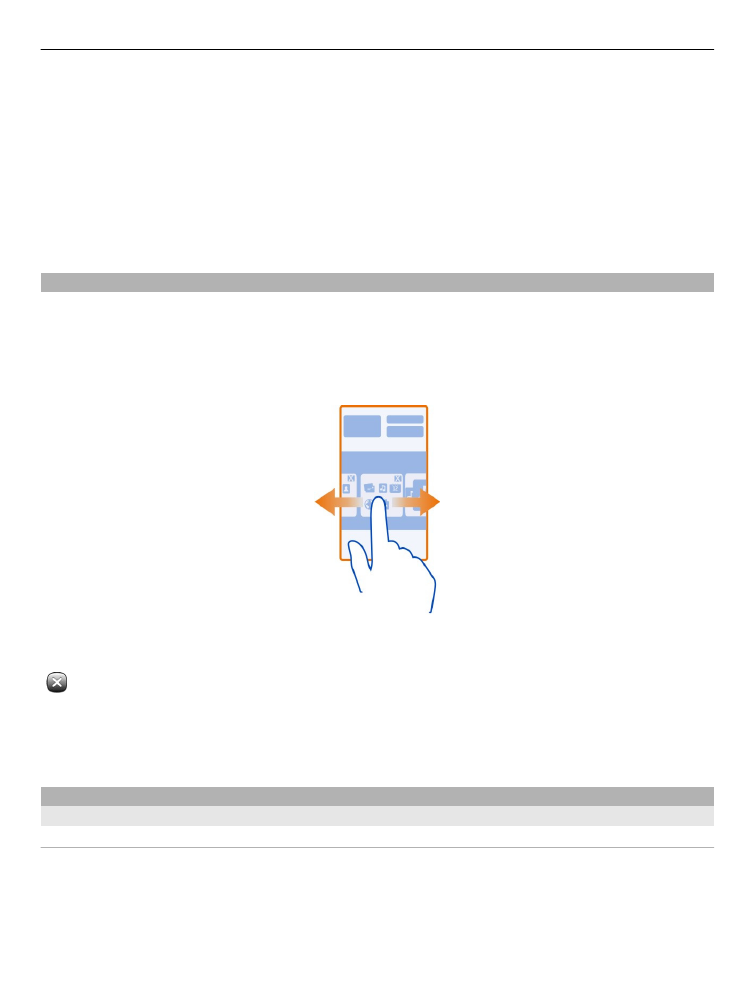
Utilizzare la tastiera virtuale
Per attivare la tastiera virtuale, selezionare un campo di immissione testo. È possibile
utilizzare la tastiera virtuale sia in modalità orizzontale che verticale.
La tastiera virtuale in modalità verticale potrebbe non essere disponibile in tutte le
lingue di scrittura.
Utilizzo di base
23
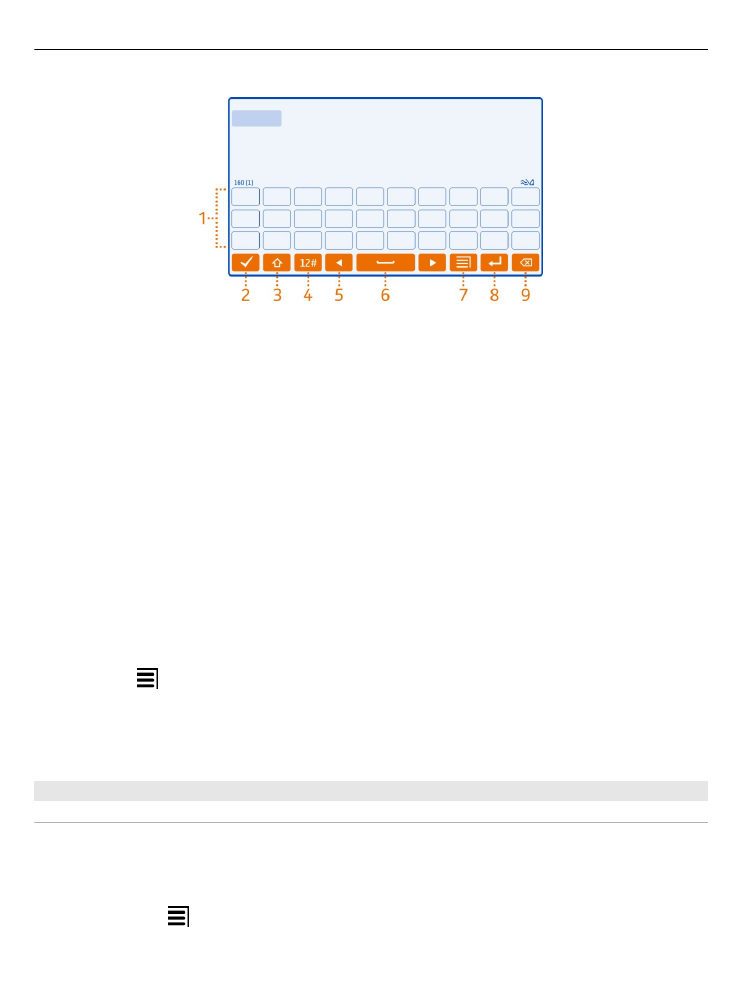
1 Tastiera virtuale
2 Tasto Chiudi - Consente di chiudere la tastiera virtuale.
3 Tasto Maiusc e Bloc maiusc - Per inserire un carattere maiuscolo quando si scrive
in minuscolo o viceversa, selezionare il tasto prima di inserire il carattere. Per
attivare il blocco delle maiuscole, selezionare il tasto due volte.
4 Gamma di caratteri - Consente di selezionare la gamma di caratteri desiderata,
ad esempio numeri o caratteri speciali o accentati.
5 Tasti freccia - Consentono di spostare il cursore verso sinistra o verso destra.
6 Barra spaziatrice - Per inserire uno spazio.
7 Menu di inserimento - Consente di attivare la scrittura facilitata o di cambiare la
lingua di scrittura.
8 Tasto Invio - Consente di spostare il cursore alla riga successiva o al campo di
inserimento del testo successivo. Sono disponibili altre funzioni a seconda del
contesto. Ad esempio, nel campo dell'indirizzo Web del browser Web ha la stessa
funzione dell'icona Vai.
9 Tasto Backspace - Consente di eliminare un carattere.
Passare dalla tastiera virtuale alla tastiera in modalità orizzontale.
Selezionare >
Tastiera alfanumerica
o
Tastiera QWERTY
.
Aggiungere un accento a un carattere
Tenere selezionato il carattere.